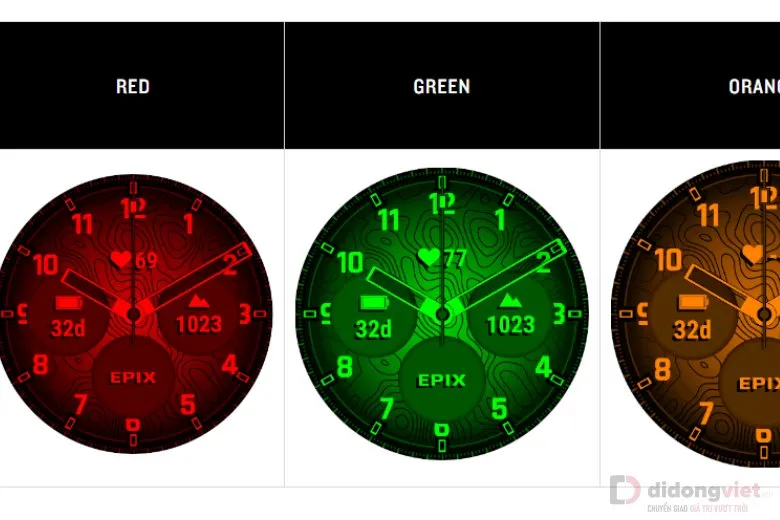Sở hữu màn AMOLED với khả năng hiển thị nhiều màu sắc và độ sáng cao, các mẫu đồng hồ Garmin có tính năng gọi là Red Shift. Không chỉ là màu sắc khác cho mặt đồng hồ, Red Shift thay đổi toàn bộ giao diện đồng hồ sang sắc đỏ, xanh lá hoặc cam.
Bạn đang đọc: Hướng dẫn sử dụng Chế độ Red Shift trên đồng hồ Garmin AMOLED
Contents
1. Chế độ Red Shift trên đồng hồ Garmin AMOLED dùng để làm gì?
Chế độ này có thể giúp bảo vệ thị lực ban đêm bằng cách chặn các màu ánh sáng làm co thắt đồng tử, đồng thời giảm nhiễu loạn chu kỳ giấc ngủ. Bạn có thể sử dụng mọi tính năng của đồng hồ khi ở chế độ Red Shift, kể cả theo dõi hoạt động và bản đồ, nhưng nó có thể làm giảm độ tương phản có thể nhìn thấy trên một số màn hình.
2. Hướng dẫn kích hoạt Red Shift mode
Để bật Red Shift, truy cập menu điều khiển bằng cách giữ nút Light. Chọn biểu tượng nhật thực Red Shift Eclipse Icon để bật Red Shift.
Tìm hiểu thêm: 7 cách chụp màn hình OPPO đơn giản nhanh nhất hiện nay

Để tắt Red Shift, hãy chọn lại biểu tượng từ menu điều khiển. Nếu bạn không thấy biểu tượng Red Shift, bạn có thể cần thêm nó vào menu điều khiển – hãy tìm kiếm hướng dẫn sử dụng dành riêng cho mẫu đồng hồ Garmin của bạn tại đây để biết cách tùy chỉnh menu điều khiển
2.2. Sử dụng Phím tắt
Bạn có thể bật Red Shift thông qua phím tắt trên đồng hồ. Xem hướng dẫn sử dụng dành cho dòng Garmin của bạn ở mục 2.1 để biết cách thiết lập phím tắt. Giữ nút đã chỉ định hoặc kết hợp nút sẽ chuyển đồng hồ sang chế độ Red Shift. Giữ lại nút đó sẽ chuyển về chế độ hiển thị bình thường.
>>>>>Xem thêm: 2 cách làm, nộp bài tập trên Google Classroom điện thoại và máy tính
2.3. Cài đặt hiển thị trong lúc ngủ
Các hướng dẫn sau áp dụng cho hầu hết các đồng hồ AMOLED. Để biết cách cài đặt cụ thể cho từng đồng hồ, hãy xem hướng dẫn sử dụng đi kèm với đồng hồ của bạn.
- Giữ nút UP/MENU.
- Chọn Hệ thống.
- Chọn Màn hình.
- Chọn tùy chọn:
- Trong Hoạt động
- Sử dụng chung
- Trong Giấc ngủ
- Chọn Red Shift.
- Chọn tùy chọn:
- Trạng thái
- Lưu ý: Red Shift cho Trong Giấc ngủ chỉ là bật/tắt.
- Tắt
- Bật
- Sau Hoàng hôn
- Màu sắc
- Đỏ
- Xanh lá
- Cam
Với tùy chọn này bật Trong Giấc ngủ, đồng hồ sẽ tự động bật Red Shift trong thời gian ngủ đã lên lịch, và tắt khi thời gian ngủ kết thúc.
Bạn đọc quan tâm đến các dòng đồng hồ thể thao thông minh Garmin có thể tham khảo thêm TẠI ĐÂY.
Cảm ơn bạn đã đọc bài viết, chúc bạn một ngày tốt lành. Đừng quên theo dõi kênh Dchannel để được cập nhật thông tin công nghệ mới nhất và chính xác nhất mỗi ngày. Khi cần mua sản phẩm công nghệ, điện thoại, MacBook, phụ kiện… bạn hãy đến với Suachuadienthoai.edu.vn để được tiếp cận dịch vụ mua sắm công nghệ tốt nhất.
Nguồn: Garmin